Canon POWERSHOT S1 IS – страница 5
Инструкция к Цифровой Фотокамере Canon POWERSHOT S1 IS
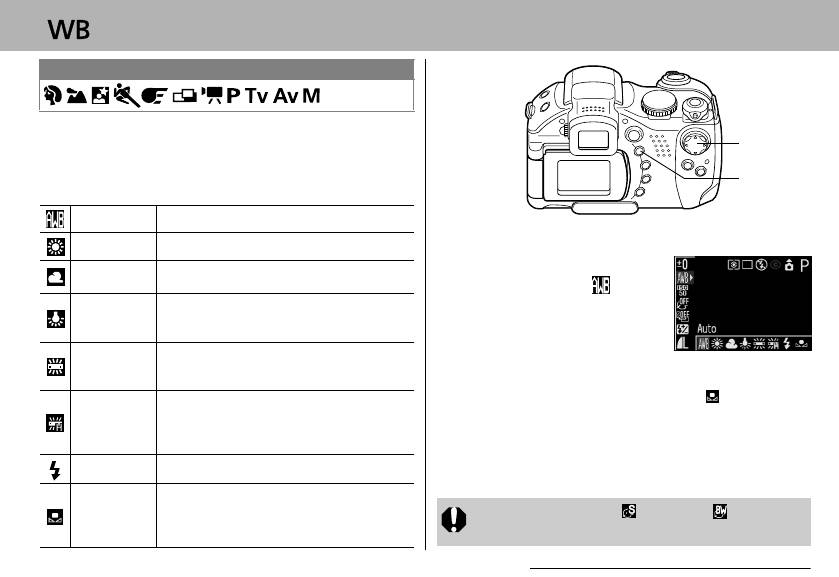
Настройка цветовых оттенков (Баланс белого)
Диск установки режима
При установке баланса белого в соответствии с источ-
ником света камера более точно воспроизводит цвета.
2
Значения параметра соответствуют перечисленным ниже
1
, 3
источникам освещения.
Авто
Установки автоматически выбираются камерой
1
Нажмите кнопку FUNC.
Ясная погода Для съемки вне помещения в солнечный день
Для съемки в облачную погоду, в тени,
2
Стрелкой " или #
Облачность
всумерках
выберите пункт *
Для съемки с освещением лампами накали-
Лампа
(Авто) и установите
вания или 3-волновыми флуоресцентными
накаливания
лампами колбового типа
требуемое значение
Для съемки с освещением флуоресцентными
стрелкой $ или &.
Флуоресцент-
лампами с тепло-белым, холодно-белым или
ная лампа
* Отображается текущая установка.
тепло-белым (3-волновым) светом
Высокотем-
!
Описание пользовательской установки см. на стр. 80.
Для съемки с освещением лампами дневного
пературная
!
Съемку можно производить сразу после выбора установок,
света или 3-волновыми флуоресцентными
флуоресцент-
лампами дневного света
нажав кнопку спуска затвора. После съемки кадра этот
ная лампа
экран появится снова.
Вспышка Для съемки со вспышкой
3
Нажмите кнопку FUNC.
Для задания специального значения с
Custom
помощью листа белой бумаги и т.п. с целью
(Пользова-
Если выбран фотоэффект (Сепия) или (Черно-
получения оптимального баланса белого для
тельское)
белый), то установка баланса белого невозможна (стр. 82).
конкретных условий
6. Съемка – Расширенные функции 79
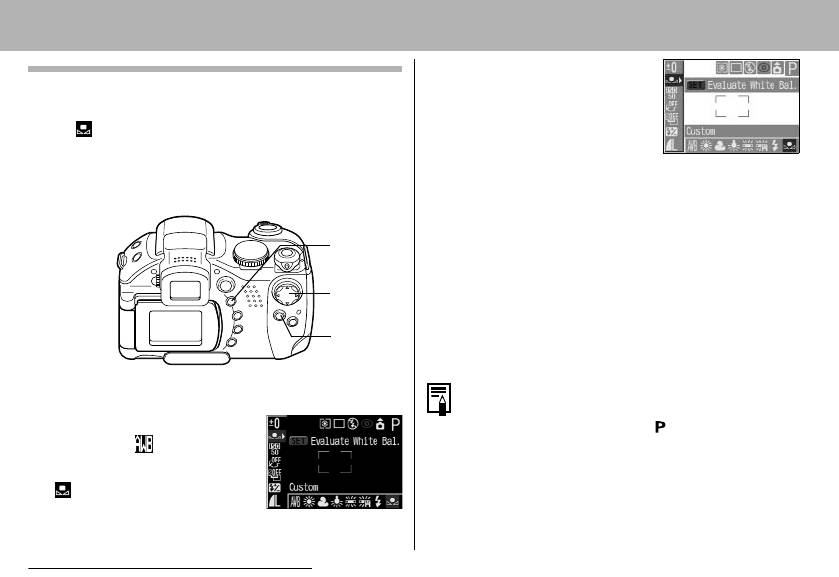
Установка пользовательского баланса белого
3
Наведите камеру на лист
В следующих случаях возможна неправильная настройка
белой бумаги или ткани,
баланса белого (для настройки баланса белого используйте
либо на полутоновую
режим (Пользовательский)):
карточку и нажмите
! при съемке объектов с одним преобладающим цветом
кнопку SET.
(например, небо, море или лес);
! при съемке с особыми источниками освещения (например,
Записываются данные баланса белого.
со ртутными лампами).
! Наведите камеру таким образом, чтобы лист белой
бумаги, белая ткань или серая карточка полностью
заполняли центр кадра.
1, 4
! Съемку можно производить сразу после выбора уста-
новок, нажав кнопку спуска затвора. После съемки
снова отображается данное меню, позволяя легко
2
изменить настройку.
3
4
Нажмите кнопку FUNC.
1
Нажмите кнопку FUNC.
# Рекомендуется устанавливать баланс белого при
съемке в следующих условиях.
2
Стрелкой " или #
- Установлен режим съемки , а для компенсации
выберите * (Авто)
экспозиции и компенсации экспозиции при
и установите значение
съемке со вспышкой задано значение ±0.
(Пользовательский)
Правильное значение баланса белого не может быть
стрелкой $ или &.
получено при неправильной экспозиции (изображение
может получиться полностью черным или белым).
* Отображается текущая установка.
80 6. Съемка – Расширенные функции
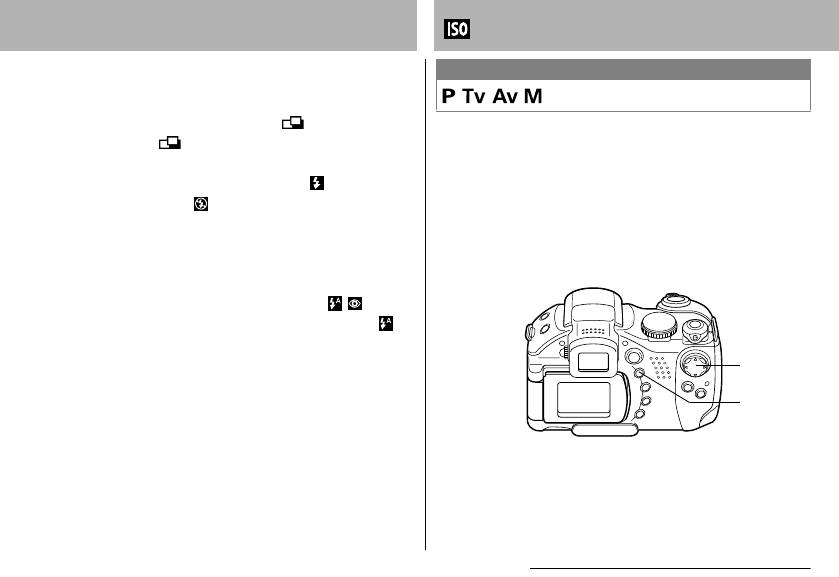
Изменение чувствительности ISO
- Зум-объектив установлен в положение телефото.
Диск установки режима
Установите для цифрового увеличения значение
[Off] (Выкл.).
- Выбран режим, отличный от .
Увеличив чувствительность ISO, можно повысить яркость
В режиме считывание данных баланса белого
изображения даже при недостаточной освещенности.
невозможно.
Эта функция удобна для предотвращения сотрясения
- Для вспышки установлен режим (Вспышка
камеры, съемки без вспышки или съемки с меньшей
включена) или (Вспышка выключена).
выдержкой затвора в условиях недостаточной осве-
Используйте те же настройки вспышки, что и при
щенности.
установке баланса белого. Если условия при уста-
Можно выбрать одно из следующих значений чувствительности:
новке баланса белого и при съемке различаются,
Auto (Авто), 50, 100, 200 и 400.
баланс белого может оказаться неправильным.
Если для вспышки установлен режим (Авто
с уменьшением эффекта «красных глаз») или
(Авто), во время записи данных баланса белого
может сработать вспышка. В этом случае убедитесь,
2
что вспышка сработала и при съемке изображения.
- Установлена та же чувствительность ISO, что
1
, 3
и при съемке изображения.
# Пользовательский баланс белого не отменяется даже
при восстановлении в камере значений по умолчанию
1
Нажмите кнопку FUNC.
(стр. 68).
6. Съемка – Расширенные функции 81
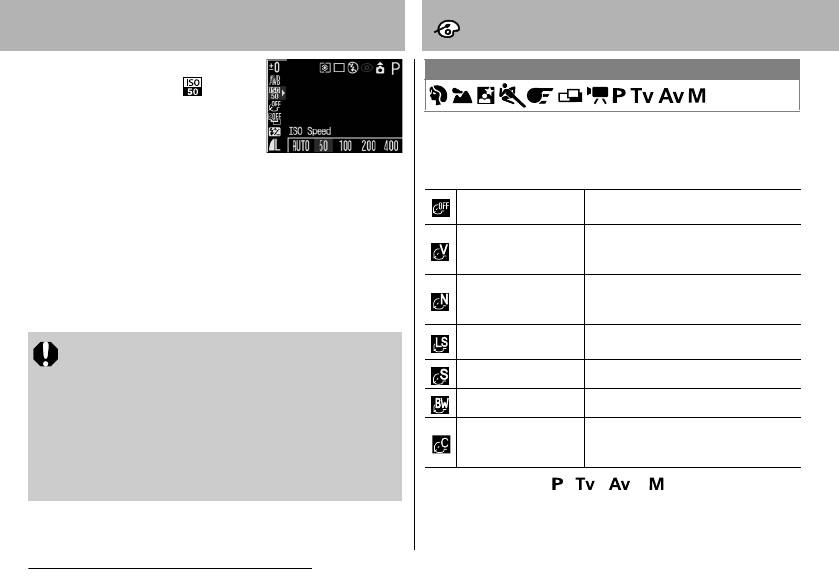
Выбор фотоэффекта
2
Стрелкой " или #
Диск установки режима
выберите пункт *
(Чувствительность ISO)
Съемку можно производить с использованием
и установите требуемое
различных эффектов, влияющих на насыщенность
значение стрелкой
и контрастность цветов.
$ или &.
* Отображается текущая установка.
Съемка без использования какого-
Фотоэффект откл.
либо эффекта.
! Съемку можно производить сразу после выбора уста-
Увеличивает контрастность и насы-
новок, нажав кнопку спуска затвора. После съемки
Яркие цвета
щенность цветов для записи ярких
снова отображается данное меню, позволяя легко
изображений.
изменить настройку.
Понижает контрастность и насы-
Нейтральные цвета
щенность цветов для записи
3
Нажмите кнопку FUNC.
нейтральных оттенков.
При съемке смягчаются границы
Смягчение границ
!При более высокой чувствительности возрастают
объектов.
шумы изображения. Для получения чистого
Сепия (SEPIA) Запись в оттенках сепии.
изображения используйте как можно меньшую
Черно/белое Запись черно-белого изображения.
чувствительность.
!Установка AUTO (Авто) обеспечивает выбор опти-
Позволяет свободно устанавливать
Пользовательский
контрастность, резкость и насыщен-
мальной чувствительности ISO. Чувствительность
эффект*
ность цветов.
автоматически повышается, если света от вспышки
*
недостаточно для освещения снимаемого объекта.
Только в режимах , , и
82 6. Съемка – Расширенные функции
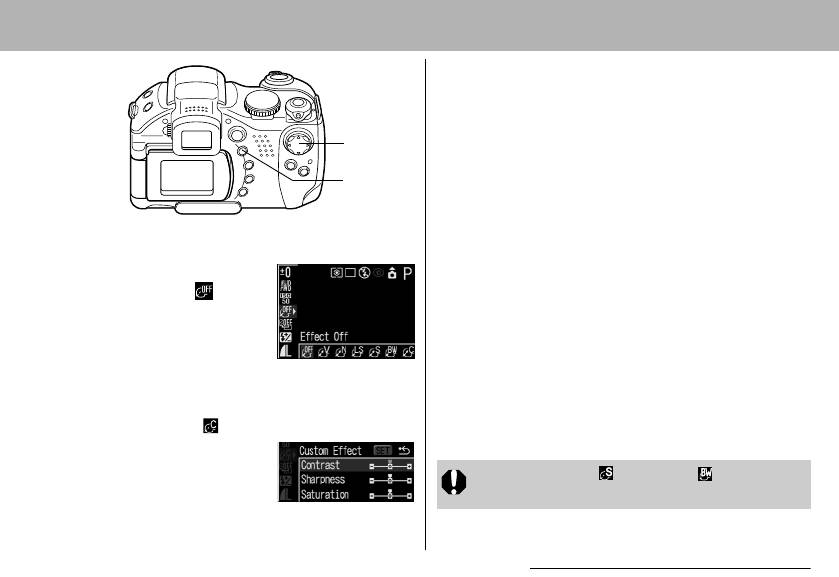
! Съемку можно производить сразу после выбора уста-
новок, нажав кнопку спуска затвора. После съемки
снова отображается данное меню, позволяя легко
изменить настройку.
2
Контрастность
! Эта функция позволяет настраивать степень яркости.
1
, 3
! Выберите одно из значений: - (низкая), 0 (средняя),
+(высокая).
Sharpness (Резкость)
1
Нажмите кнопку FUNC.
! Эта функция позволяет настраивать резкость границ.
2
Стрелкой " или #
! Выберите одно из значений: - (низкая), 0 (средняя),
выберите пункт *
+(высокая).
(Фотоэффект откл.) и
Saturation (Насыщенность)
установите требуемое
! Эта функция позволяет настраивать насыщенность
значение стрелкой
цветов.
$ или &.
! Выберите одно из значений: - (низкая), 0 (средняя),
* Отображается текущая установка.
+(высокая).
Если выбран вариант
3
Нажмите кнопку FUNC.
! При нажатии кнопки SET откры-
вается экран, позволяющий
Если выбран режим (Сепия) или (Черно-
задать контрастность, резкость
белый), то установка баланса белого невозможна.
и насыщенность цветов. Стрел-
кой " или # выберите пункт для установки, задайте
его значение стрелкой $ или & и нажмите кнопку SET.
6. Съемка – Расширенные функции 83
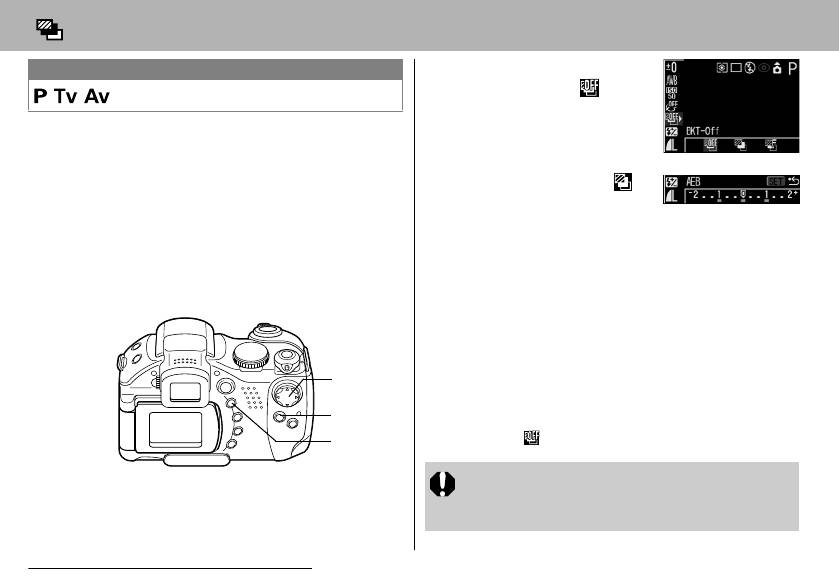
Автоматический брекетинг (Режим AEB)
Диск установки режима
2
Стрелкой " или #
выберите пункт *
(Брекетинг откл.).
В этом режиме камера автоматически меняет экспо-
* Отображается текущая
зицию в установленном диапазоне, снимая три кадра
установка.
при однократном нажатии на кнопку спуска затвора.
3
Выберите значение
Автоматический брекетинг можно настроить с шагом
(AEB), нажмите кнопку
1/3 ступени в диапазоне от -2EV до +2EV относительно
стандартной установки экспозиции. Установки AEB могут
SET и настройте диапазон компенсации
комбинироваться с установками компенсации экспозиции
стрелкой $ или &.
(стр. 78) для расширения пределов регулировки.
! Стрелка & расширяет диапазон, стрелка $ сужает
Изображения снимаются в следующем порядке: стандартная
диапазон.
экспозиция, недодержка и передержка.
! Съемку можно производить сразу после выбора уста-
новок, нажав кнопку спуска затвора. После съемки
снова отображается данное меню, позволяя легко
изменить настройку.
2, 3
4
Нажмите кнопку FUNC.
3
! Для отмены брекетинга AEB выберите на шаге
3
значение (BKT-Off) (Брекетинг откл.).
1
, 4
Режим автобрекетинга (AEB) не может использоваться
1
Нажмите кнопку FUNC.
при съемке со вспышкой. При срабатывании вспышки
снимается только один кадр.
84 6. Съемка – Расширенные функции
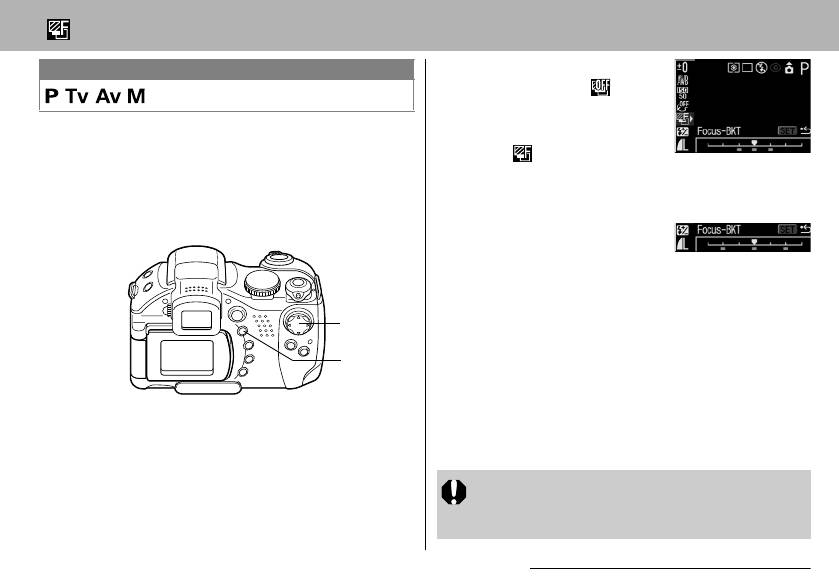
Фокусировочная вилка (Режим Focus-BKT)
Диск установки режима
2
Стрелкой " или #
выберите пункт *
(BKT-Off) (Брекетинг
При съемке с ручной фокусировкой можно снять
откл.), выберите зна-
последовательность из трех кадров с автоматическим
чение (Focus-BKT)
изменением фокусировки.
стрелкой $ или & и нажмите кнопку SET.
Можно выбрать один из трех диапазонов: малый, средний и
* Отображается текущая установка.
большой. При съемке фокусировка изменяется в следующем
порядке: текущее положение, назад и вперед.
3
Выберите диапазон
стрелкой $ или &.
! Стрелка & расширяет диапазон, стрелка $ сужает
диапазон.
! Съемку можно производить сразу после выбора уста-
2, 3
новок, нажав кнопку спуска затвора. После съемки
снова отображается данное меню, позволяя легко
1
, 4
изменить настройку.
4
Нажмите кнопку FUNC. и произведите
1
Нажмите кнопку FUNC.
съемку с использованием ручной
фокусировки (стр. 95).
При съемке с включенной вспышкой режим Focus-BKT
(Фокусировочная вилка) недоступен. Если вспышка
включена, камера снимет только один кадр.
6. Съемка – Расширенные функции 85
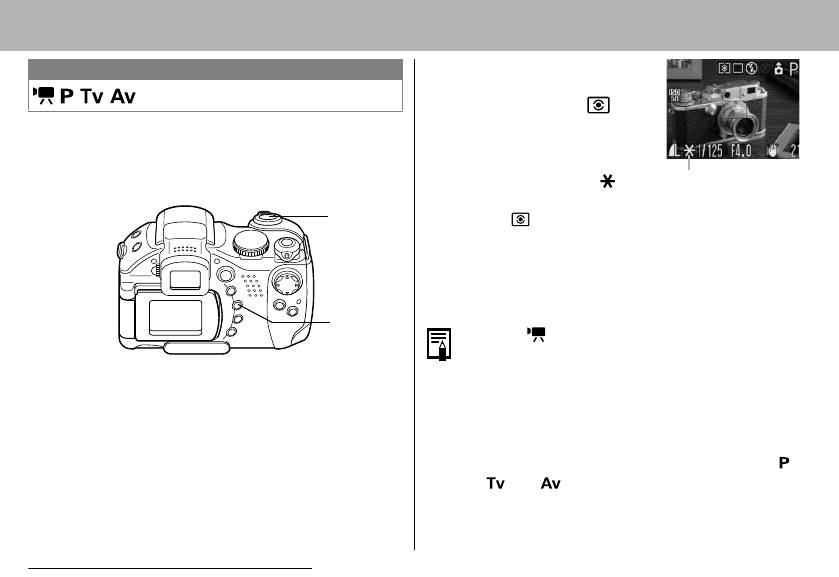
Фиксация экспозиции (AE lock)
Диск установки режима
2
Наполовину нажав
кнопку спуска затвора,
нажмите кнопку .
Экспозицию и фокусировку можно устанавливать
! Установка экспозиции
раздельно. Это полезно при слишком большом
фиксируется, и на ЖК-мо-
ниторе (или в видоискателе)
контрасте между объектом и фоном или при съемке
Фиксация экспозиции
отображается символ .
против света.
(AE Lock)
! При повторном нажатии
1, 2
кнопки
фиксация
автоэкспозиции отменяется.
3
Заново скомпонуйте кадр и произведите съемку.
Камера фокусируется на объект, расположенный в рамке
автофокусировки.
2
#
В режиме фиксацию автоэкспозиции можно задавать
или отменять даже во время съемки видеофильма
(стр. 56).
1
Наведите рамку автофокусировки или
# Автоматически выбранную комбинацию выдержки
рамку точечного замера на объект, по
затвора и величины диафрагмы можно свободно
которому требуется зафиксировать
изменять без изменения экспозиции с помощью
экспозицию, и наполовину нажмите
приведенных ниже операций.
1. Поверните диск установки режима в положение ,
кнопку спуска затвора.
или .
! См. раздел Выбор рамки автофокусировки (стр. 75).
2. Сфокусируйтесь на объект, по которому требуется
! См. раздел Переключение режимов замера
зафиксировать экспозицию, и наполовину нажмите
экспозиции (стр. 76).
кнопку спуска затвора.
86 6. Съемка – Расширенные функции
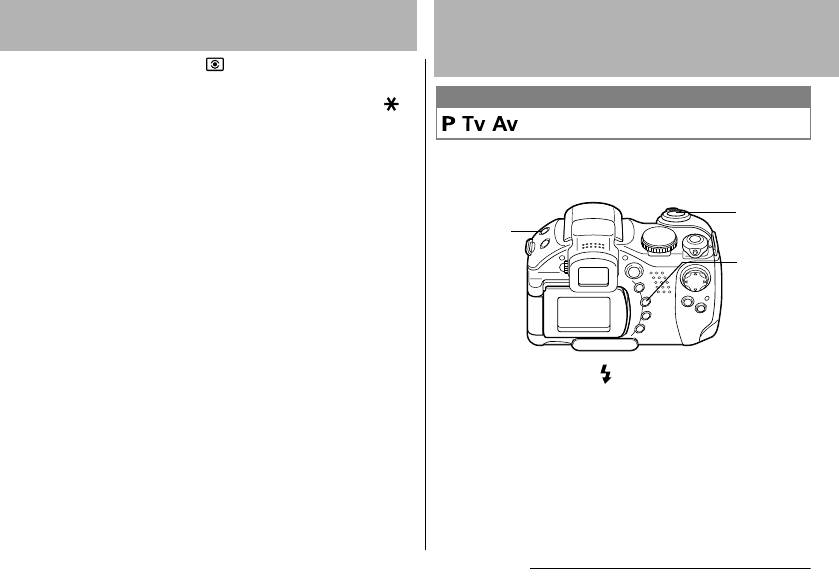
Фиксация экспозиции при съемке
со вспышкой (FE lock)
3. Нажмите кнопку .
Установка экспозиции фиксируется, и на ЖК-мони-
Диск установки режима
торе (или в видоискателе) появляется символ .
4. Нажимая стрелку $ или &, установите требуемое
значение выдержки затвора или величины
диафрагмы.
Правильную экспозицию можно получить независимо
5. Заново скомпонуйте кадр и произведите съемку.
от положения объекта в кадре.
После съемки кадра эта установка отменяется.
2
1
3
1
Нажмите кнопку и установите такой
режим вспышки, в котором она сработает
(стр. 34).
2
Наведите рамку автофокусировки или рамку
точечного замера на объект, по которому
требуется зафиксировать экспозицию при
съемке со вспышкой, и наполовину нажмите
кнопку спуска затвора.
6. Съемка – Расширенные функции 87
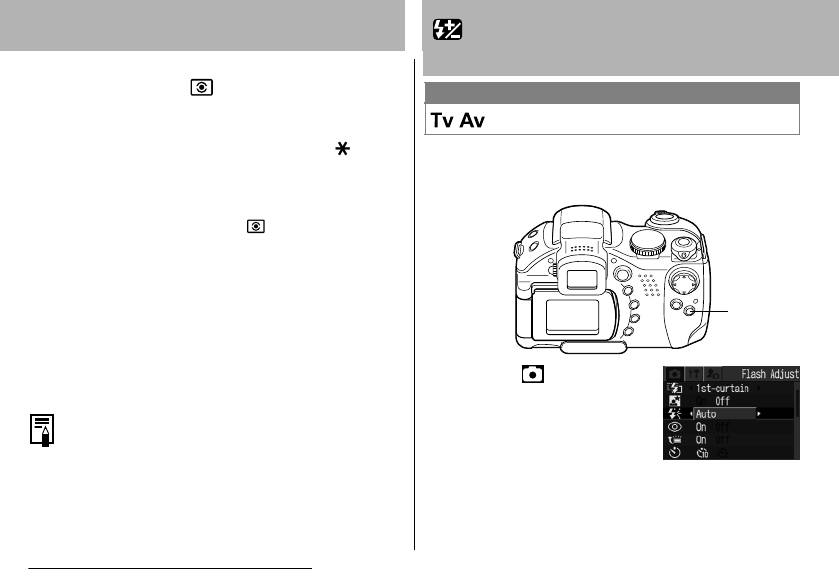
Переключение установок
встроенной вспышки
3
Наполовину нажав кнопку спуска затвора,
нажмите кнопку .
Диск установки режима
! Установка компенсации экспозиции при съемке со
вспышкой фиксируется (FE Lock) и на ЖК-мониторе
(или в видоискателе) отображается символ .
Встроенная вспышка срабатывает с автоматическими
! Сработает предварительная вспышка, с помощью
настройками (кроме режима M), однако можно задать
которой зафиксируется экспозиция при съемке со
срабатывание вспышки без каких-либо настроек.
вспышкой, необходимая для освещения объекта.
! При каждом нажатии кнопки экспозиция при
съемке со вспышкой фиксируется на уровне,
требуемом для данной композиции.
! При нажатии любой кнопки или рычага, кроме много-
функционального селекторного переключателя, фик-
сация экспозиции при съемке со вспышкой отменяется.
1, 2
4
Заново скомпонуйте кадр и произведите
съемку.
1
В меню [ (Съемка)]
выберите пункт [Flash
Adjust] (Настройка
Функция фиксации экспозиции при съемке со вспышкой
вспышки).
недоступна, если для пункта [Flash Adjust] (Настройка
! См. раздел Выбор меню
вспышки) задано значение [Manual] (Вручную).
и установок (стр. 62).
2
Стрелкой $ или & выберите вариант [Auto]
(Авто) или [Manual] (Вручную), затем нажмите
кнопку MENU.
88 6. Съемка – Расширенные функции
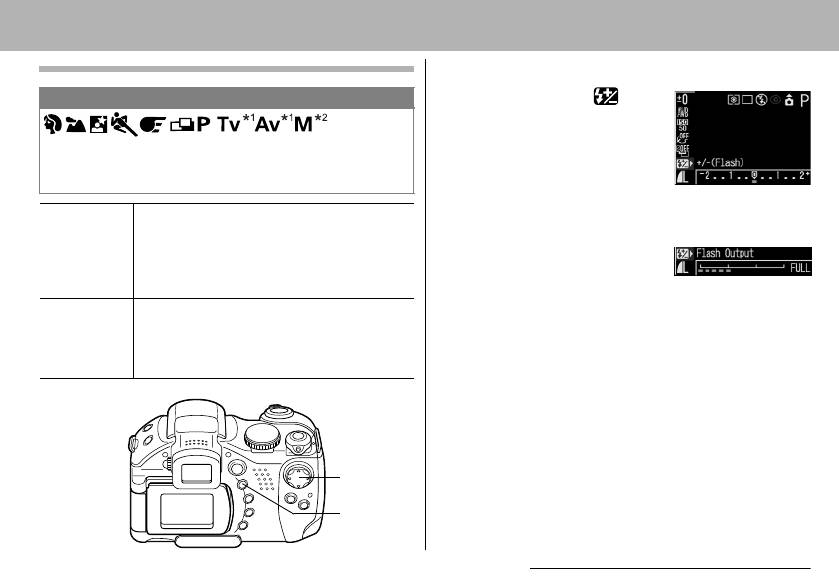
Задание настройки/мощности вспышки
1
Нажмите кнопку FUNC.
Диск установки режима
2
Выберите пункт
(+/- (Flash) или Flash
Output) стрелкой "
*1
Если для параметра [Flash Adjust] задано значение [Manual] (Вручную),
возможна настройка мощности вспышки.
или #.
*2
Возможна установка параметра [Flash Output] (Мощность вспышки).
3
Настройте величину
Пример. Для [Flash
Adjust] задано значение
!Если для [Flash Adjust] задано значение [Auto]
компенсации стрелкой
[Auto] (Авто).
(Авто), регулировка производится с шагом
Flash Adjust
1/3 ступени в диапазоне от –2EV до +2EV.
$ или &.
(Настройка
!При съемке со вспышкой можно производить
вспышки)
! Съемку можно производить
настройку экспозиции одновременно с исполь-
сразу после выбора установок,
зованием функции компенсации экспозиции.
Пример. Для [Flash
нажав кнопку спуска затвора.
Adjust] задано значение
!В режиме M или при задании для параметра
[Manual] (Вручную).
После съемки снова отобра-
Flash Output
[Flash Adjust] значения [Manual] (Вручную) во
(Мощность
время съемки можно установить одно из трех
жается данное меню, позволяя
вспышки)
значений мощности вспышки, начиная с
легко изменить настройку.
FULL (Полная).
4
Нажмите кнопку FUNC.
2, 3
1, 4
6. Съемка – Расширенные функции 89
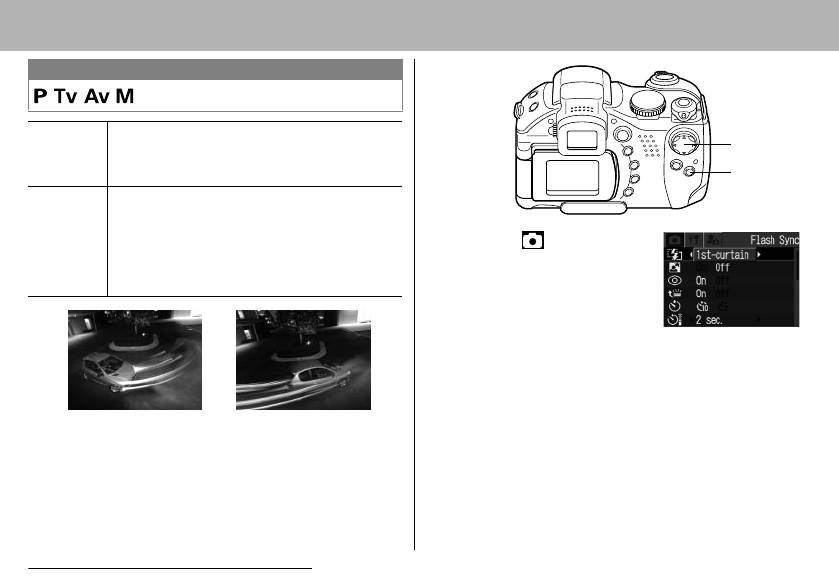
Переключение момента срабатывания вспышки
Диск установки режима
Вспышка срабатывает сразу после открытия
1st-curtain
затвора, независимо от значения выдержки.
2
(По 1-ой
Обычно при съемке используется синхронизация
шторке)
по 1-ой шторке.
1
Вспышка срабатывает непосредственно перед
закрытием затвора, независимо от значения
2nd-curtain
выдержки. По сравнению с синхронизацией по
(По 2-ой
1-ой шторке вспышка срабатывает позднее, что
1
В меню [ (Съемка)]
шторке)
позволяет снимать кадры, на которых, например,
выберите пункт [Flash
за автомобилем остается след от задних
фонарей.
Sync] (Синхронизация
вспышки).
2
Стрелкой $ или &
выберите [1st-curtain] (По 1-ой шторке)
или [2nd-curtain] (По 2-ой шторке).
! См. раздел Выбор меню и установок (стр. 62).
Изображение, снятое
Изображение, снятое
с синхронизацией по
с синхронизацией по
1-ой шторке.
2-ой шторке
90 6. Съемка – Расширенные функции
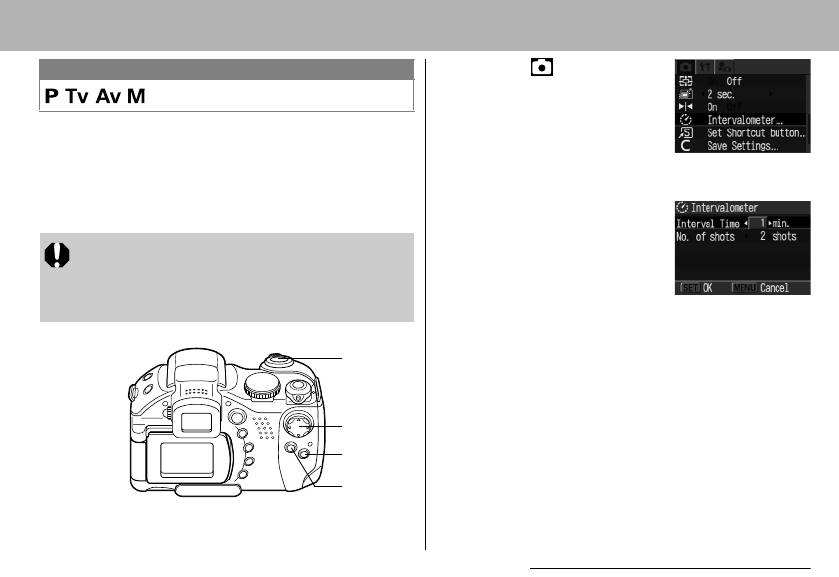
Съемка изображений с заданным интервалом (Intervalometer)
Диск установки режима
1
В меню [ (Съемка)]
выберите пункт
[Intervalometer]
Изображения можно снимать с заданным интервалом.
(Интервалометр) и
Эта функция может использоваться для съемки рас-
нажмите кнопку SET.
тений или цветков с фиксированной точки. Интервал
! См. раздел Выбор меню и установок (стр. 62).
съемки можно установить от 1 до 60 мин, возможна
съемка от 2 до 100 кадров.
2
Выберите значение интер-
вала стрелкой $ или &.
Так как камера может непрерывно снимать в течение
! Если удерживать кнопку $
продолжительного времени, рекомендуется исполь-
или & нажатой, значение
зовать отдельно приобретаемый компактный блок
интервала будет изменяться
питания CA-PS700 (стр. 143).
сшагом 5 мин.
3
Нажмите стрелку # и выберите
количество кадров стрелкой $ или &.
5
! Если удерживать стрелку $ или & нажатой, коли-
чество кадров будет изменяться с шагом 5 кадров.
2, 3
! Максимальное количество кадров* определяется
в соответствии со свободной емкостью CF-карты.
1
* Максимальное количество кадров может уменьшиться
в зависимости от снятых изображений.
1, 4
6. Съемка – Расширенные функции 91
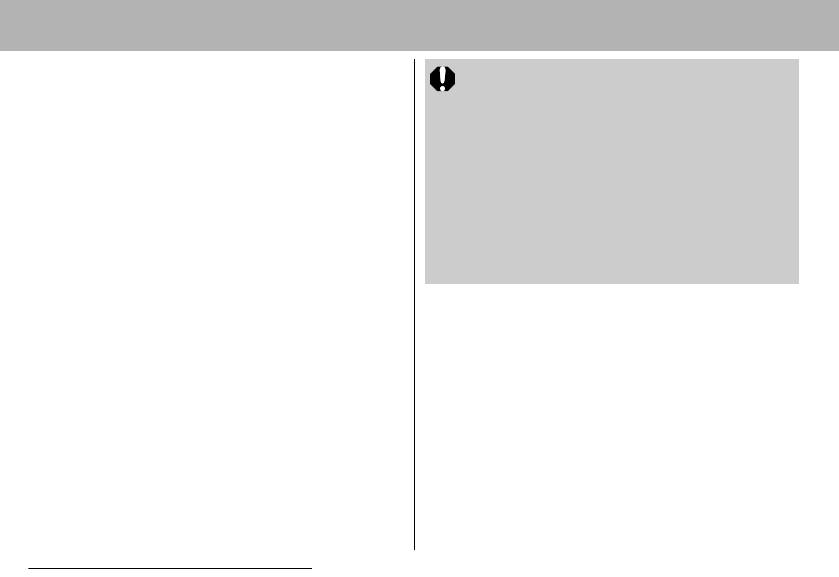
4
Нажмите кнопку SET.
!После начала сеанса съемки с интервалом все
! Экран меню закрывается, и в правом нижнем углу ЖК-
кнопки управления блокируются.
монитора (или видоискателя) появляется символ Int.
!Между съемкой кадров объектив не убирается.
!Изображения не отображаются на ЖК-мониторе
5
Нажмите кнопку спуска затвора.
(или в видоискателе) сразу после съемки.
! Производится съемка первого кадра, и начинается
!Съемка с интервалом недоступна, если не уста-
сеанс съемки с интервалом.
новлены дата и время.
! После съемки заданного количества кадров камера
!Непрерывная съемка и съемка с автоспуском
автоматически выключается, независимо от установок
невозможны.
функции энергосбережения.
!Невозможна установка параметров режимов AEB
! Во время сеанса съемки с интервалом этот сеанс
и Focus-BKT (Фокусировочная вилка).
прерывается при выполнении перечисленных ниже
операций:
- при повороте диска установки режимов, когда
камера ожидает съемки следующего кадра;
- при нажатии наполовину кнопки спуска затвора,
когда камера ожидает съемки следующего кадра;
- при открытии крышки гнезда CF-карты или крышки
отсека элементов питания;
- при переключении в режим воспроизведения;
- при выключении питания.
92 6. Съемка – Расширенные функции
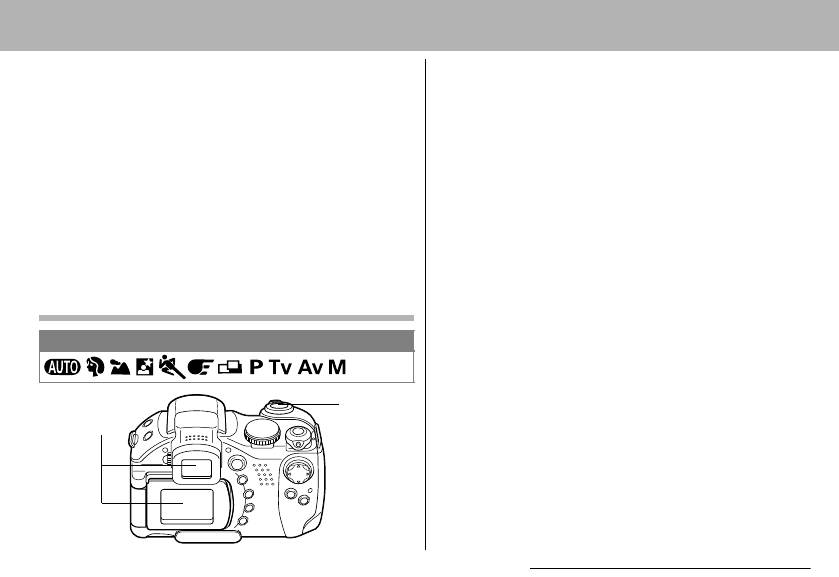
Съемка объектов, не подходящих для автофокусировки
Автофокусировка может быть неэффективной
1
Наведите рамку автофокусировки на
вследующих случаях:
объект, расположенный на таком же
! при съемке объектов, имеющих очень низкую контрастность
расстоянии, что и снимаемый объект.
по отношению к окружению;
! при одновременной съемке близких и удаленных объектов;
2
Нажмите наполовину кнопку спуска
! при съемке очень ярких объектов в центре кадра;
! при съемке быстро движущихся объектов;
затвора для фиксации фокусировки.
! при съемке объектов с горизонтальными полосами.
! При этом также зафиксируется автоматически
определенная экспозиция AE. Экспозиция может
Для съемки таких объектов наведите камеру на объект,
находящийся приблизительно на таком же расстоянии,
оказаться неправильной, если разница между двумя
зафиксируйте фокус и заново скомпонуйте кадр с
объектами слишком велика. В этом случае исполь-
требуемым объектом, или же воспользуйтесь ручной
зуйте фиксацию фокусировки или фиксацию
фокусировкой либо фиксацией фокусировки.
автоэкспозиции.
Съемка с фиксацией фокусировки
3
Во время перестройки композиции
Диск установки режима
удерживайте кнопку спуска затвора
нажатой наполовину, а затем нажмите
ее полностью для съемки изображения.
2, 3
1
6. Съемка – Расширенные функции 93
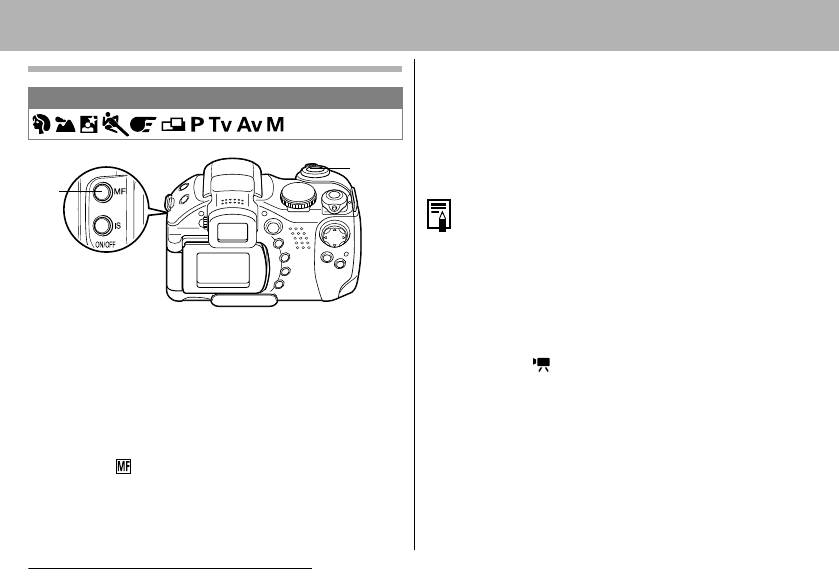
Съемка в режиме фиксации автофокусировки
! Повторное нажатие кнопки MF отменяет режим ручной
фокусировки.
Диск установки режима
3
Заново скомпонуйте изображение и
произведите съемку, полностью нажав
кнопку спуска затвора.
2, 3
2
# Фиксация автофокусировки удобна тем, что
позволяет отпустить кнопку спуска затвора во время
изменения компоновки кадра. Кроме того, так как
фиксация фокусировки сохраняется даже после
съемки кадра, можно сразу же снять следующее
изображение с тем же положением фокусировки.
1
Наведите рамку автофокусировки на объект,
# При съемке сквозь стекло как можно ближе приблизь-
тесь к нему, чтобы избежать отражения от стекла.
расположенный на таком же расстоянии,
# В режиме фиксацию автофокусировки можно
что и снимаемый объект.
задавать или отменять даже во время съемки видео-
2
Нажмите наполовину кнопку спуска затвора
фильма (стр. 56).
и, удерживая ее нажатой, нажмите кнопку MF.
! На ЖК-мониторе (или в видоискателе) отображается
символ .
! Фиксация фокусировки сохраняется даже при отпускании
кнопки спуска затвора и кнопки MF.
94 6. Съемка – Расширенные функции
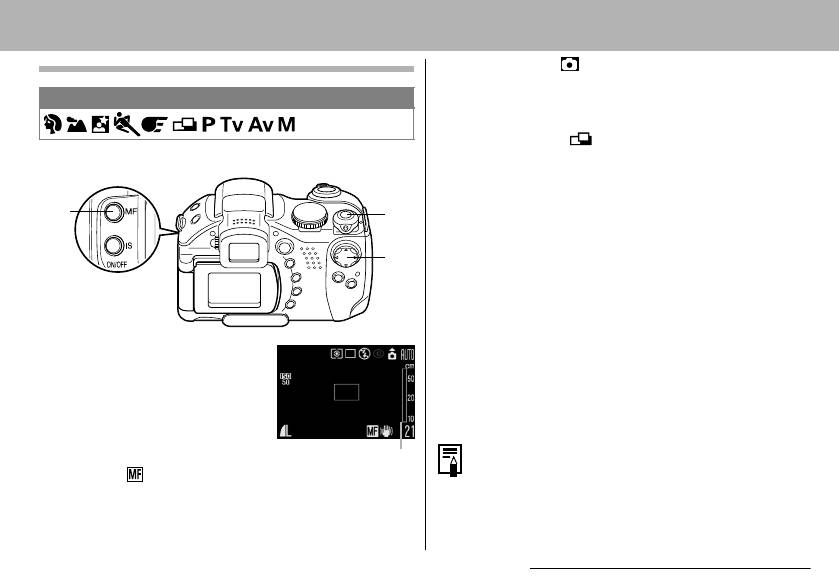
Съемка в режиме ручной фокусировки
! Если в меню [ (Съемка)] для параметра [MF-Point
Zoom] задано значение [On] (Вкл.), то при ручном выборе
Диск установки режима
определенной рамки автофокусировки (стр. 75) часть
*1
изображения в этой рамке увеличивается.
* Кроме режима , при включенном цифровом
Фокус можно установить вручную.
увеличении или при использовании телевизора
в качестве монитора.
*1
Можно также установить, чтобы отображаемое
1
изображение не увеличивалось (стр. 65).
2
! Индикатор ручной фокусировки показывает прибли-
зительные значения. Их можно использовать только
1
для ориентировки.
! Настройте фокус стрелкой " или #, чтобы изобра-
жение выглядело сфокусированным.
! Повторное нажатие кнопки MF отменяет режим ручной
1
Удерживая нажатой
фокусировки.
кнопку MF, нажмите
2
Произведите съемку, полностью нажав
стрелку " или #.
кнопку спуска затвора.
! Фокусировка фиксируется,
анаЖК-мониторе (или в
После открытия вспышки ручная фокусировка
видоискателе) появляются
Индикатор ручной
фокусировки
сбрасывается.
символ и индикатор ручной
фокусировки.
6. Съемка – Расширенные функции 95
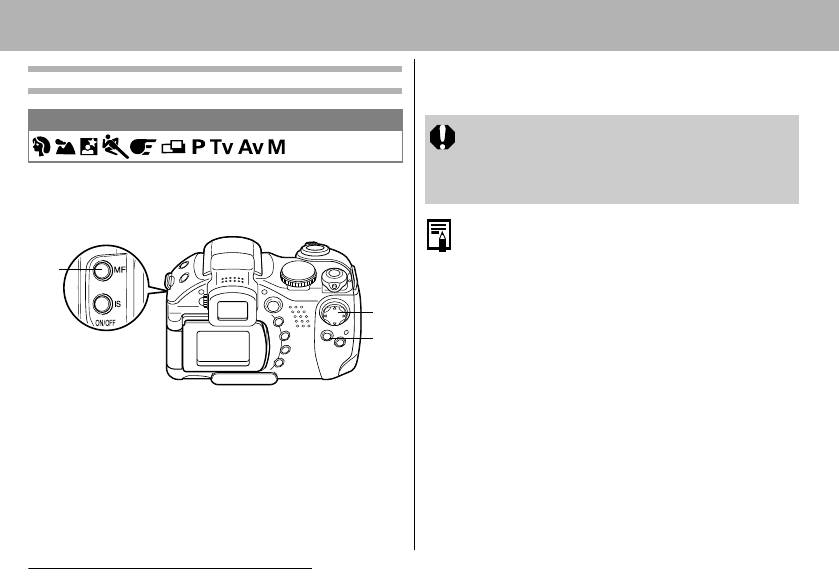
Использование ручной фокусировки
3
Произведите съемку, полностью нажав
в комбинации с автофокусировкой
кнопку спуска затвора.
Диск установки режима
Во время ручной фокусировки изменение рамки
автофокусировки невозможно. Отмените режим
ручной фокусировки, затем измените выбор рамки
Камера производит автоматический поиск наиболее
автофокусировки.
подходящей точки фокусировки вблизи текущей точки
ручной фокусировки.
Можно изменить единицы измерения расстояния
индикатора ручной фокусировки (стр. 67).
1
1
2
1
Сфокусируйтесь вручную.
2
Нажмите кнопку SET.
! Камера автоматически производит более точную
фокусировку на точку вблизи от текущей точки
фокусировки.
96 6. Съемка – Расширенные функции
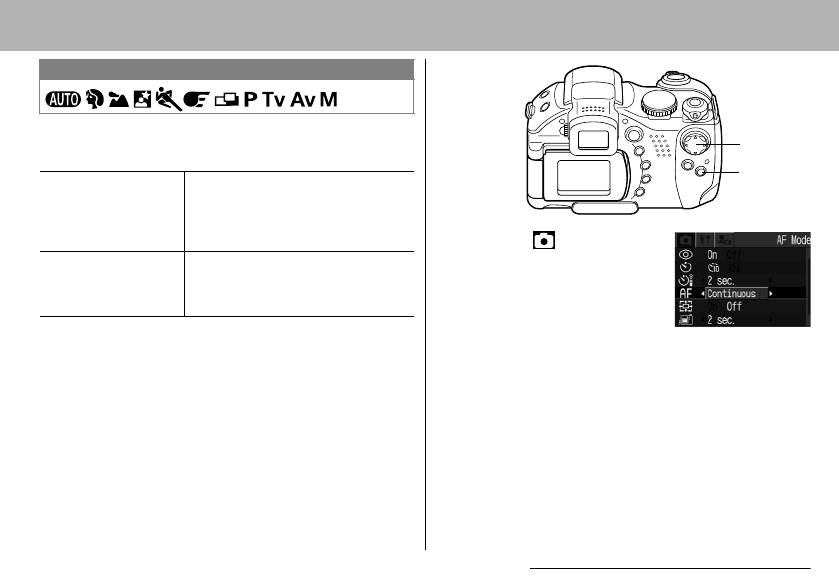
Переключение между режимами фокусировки
Диск установки режима
Съемку можно производить с различными режимами
фокусировки.
2
1, 2
Камера непрерывно фокусируется
на объект, на который она наведена,
Continuous
даже при ненажатой кнопке спуска
(Непрерывная)
затвора: Вы не упустите удачный кадр.
Это установка по умолчанию.
1
В меню [ (Съемка)]
Камера фокусируется только при
выберите [AF Mode]
нажатой наполовину кнопке спуска
Single (Покадровая)
(Автофокусировка).
затвора, чтобы не разряжать
аккумулятор.
! См. раздел Выбор меню
и установок (стр. 62).
2
Стрелкой $ или & выберите вариант
[Continuous] (Непрерывная) или [Single]
(Покадровая), затем нажмите кнопку
MENU.
6. Съемка – Расширенные функции 97
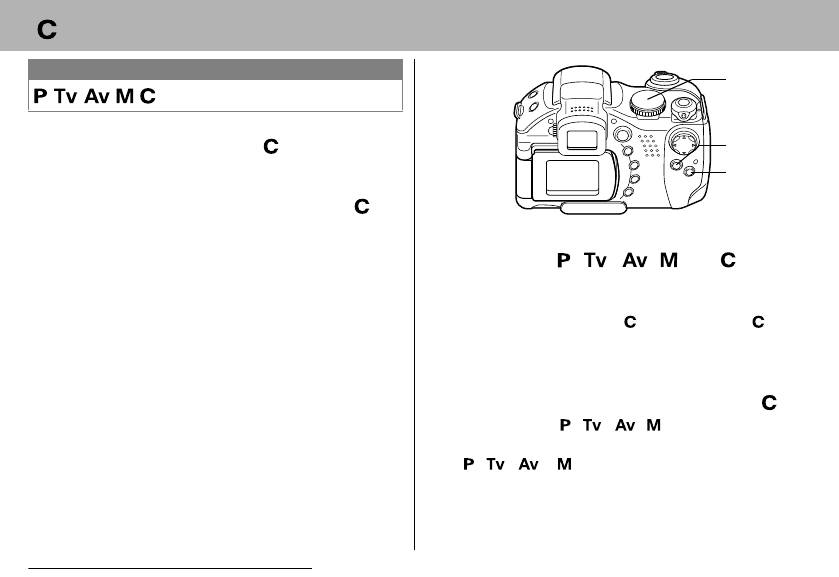
Сохранение пользовательских настроек
Диск установки режима
1
Часто используемые режимы и различные параметры
съемки можно назначить режиму (Пользователь-
3, 4
ский). Затем при необходимости можно снимать изо-
3, 5
бражения с ранее сохраненными установками, просто
повернув диск установки режима в положение .
При этом запоминаются и те установки, которые
1
Поверните диск установки режима
обычно теряются при изменении режима съемки
в положение , , , или .
или при выключении питания (например, режим
непрерывной съемки и режим автоспуска).
! Если требуется заново сохранить частично изме-
ненные установки (кроме режима съемки), ранее
сохраненные для режима , выберите режим .
2
Установите значения установок, которые
требуется сохранить.
Установки, которые можно сохранить в режиме
! Режим съемки ( , , , ).
! Параметры, которые могут устанавливаться в режимах
, , и (стр. 166).
! Установки меню съемки.
! Положение зуммирования.
! Положение ручной фокусировки.
98 6. Съемка – Расширенные функции






